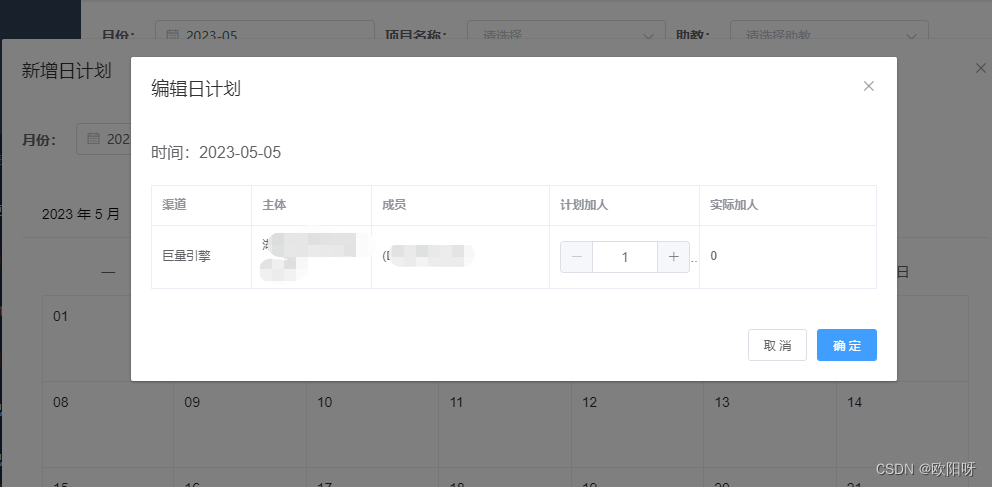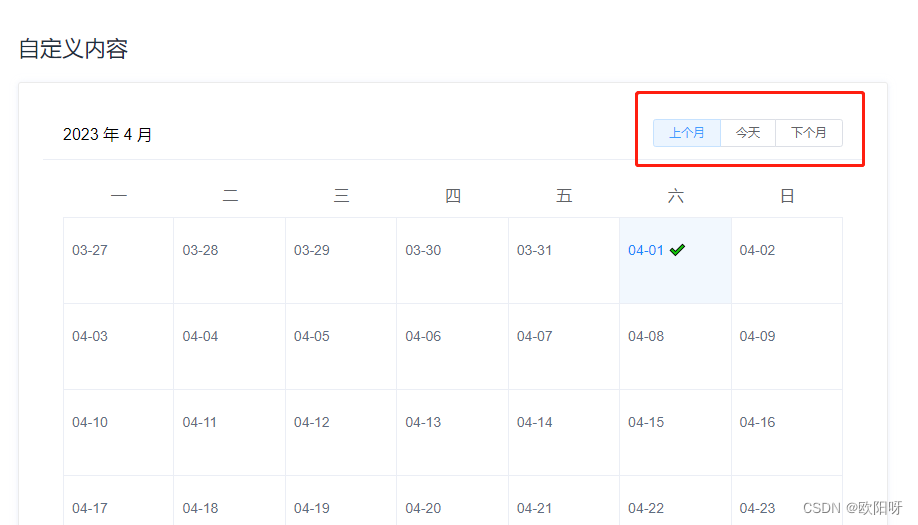| element ui el | 您所在的位置:网站首页 › 两月份的日历 › element ui el |
element ui el
|
el-calendar日历组件使用总结
1. 需求说明2. 基础实现3. 只展示当月数据4. 动态切换日历里的数据实现5. 顺便把快捷方式隐藏了,不让用户选择上一个月下一个月
1. 需求说明
按月显示,每次只显示一个月的日期,其余隐藏 日历组件的显示时间随着上方选择框的变化(比如我切换到6月份,下面也要同步切换到6月份)
点击某一天可以添加事项(如果是空白的,未添加的),展示在对应的框里,同时添加悬浮展示的组件
如果是点击有事项的,则是编辑事项(这里展示的是不同的弹框) 每一月的数据存到数据库 2. 基础实现 这里做的是数据渲染,以及事件绑定,新增与编辑是点击不同的地方 {{ data.day.split("-").slice(2).join("-") }} {{ items.channelName }} : {{ items.wechatNumber }}个微信号, 计划投放{{ items.planNumber }}, 实际加人 {{ items.realityNumber }} // 这里写两遍是因为一个是框里展示,一个是悬浮组件内展示的内容 {{ items.channelName }} : {{ items.wechatNumber }}个微信号, 计划投放{{ items.planNumber }}, 实际加人 {{ items.realityNumber }} 3. 只展示当月数据这个其实官网有说明 但实际做起来是比较麻烦的,后面审查元素,找到了新大陆: 不同月份的日期是有不同的 class 标识的,一个邪恶的想法便出来了,那用 css 就可以搞定,何必费劲巴拉的写 js 算是走了个捷径吧,仅供参考,代码如下: ::v-deep .el-calendar-table:not(.is-range) td.next { display: none; } ::v-deep .el-calendar-table:not(.is-range) td.prev { visibility: hidden; } 4. 动态切换日历里的数据实现 这个就更简单了,监听输入框的时间变化,传入 日历组件的model 即可,代码如下: monthChange(val) { // 这里是监听时间变化 => @change="monthChange",然后传入日历组件 this.value = val; // 时间切换的时候,顺便调个接口查询当月数据 this.editDetail(); }, 5. 顺便把快捷方式隐藏了,不让用户选择上一个月下一个月
1. 希望本文能对大家有所帮助,如有错误,敬请指出 2. 原创不易,还请各位客官动动发财的小手支持一波(关注、评论、点赞、收藏) 3. 拜谢各位!后续将继续奉献优质好文 4. 如果存在疑问,可以私信我(主页有Q)
|
【本文地址】
公司简介
联系我们